Come modificare le immagini WebP in Windows 11/10
Questo post parla di come modificare le immagini WebP( how to edit WebP images) in Windows 11/10 . Il formato WebP(WebP) è un formato immagine sviluppato da Google . Impiega sia la compressione con perdita che quella senza perdita ed è utilizzato principalmente sul Web. Fornisce una qualità dell'immagine superiore con dimensioni dell'immagine relativamente inferiori rispetto a JPEG e PNG . È possibile visualizzare facilmente le immagini WebP su Windows(view WebP images on Windows) .
Ora, se vuoi apportare modifiche alle immagini WebP e modificarle su Windows 11/10 , sei arrivato alla pagina corretta. Qui, discuteremo diversi strumenti che ti consentono di modificare le immagini WebP . Abbiamo elencato più software di modifica delle immagini che consentono di importare, modificare e quindi esportare le immagini WebP . Esistono alcuni software e strumenti online che ti consentono di importare e modificare le immagini WebP ma non di salvarle in formato WebP . Quindi(Hence) , li abbiamo tenuti fuori dalla lista.
Diamo ora un'occhiata al software e ai passaggi per modificare le immagini WebP su PC (WebP)Windows .
Come modificare le immagini WebP(Edit WebP Images) in Windows 11/10
È possibile utilizzare uno qualsiasi dei software elencati di seguito per modificare le immagini WebP in (WebP)Windows 11/10 :
- GIMP
- Paint.NET
- Chasys Disegna IES
- Pittura del mondo reale
- PicosmosTools
- XnView
- Irfan View
- JPEGView
Discutiamo in dettaglio di questi editor WebP !
1] GIMP
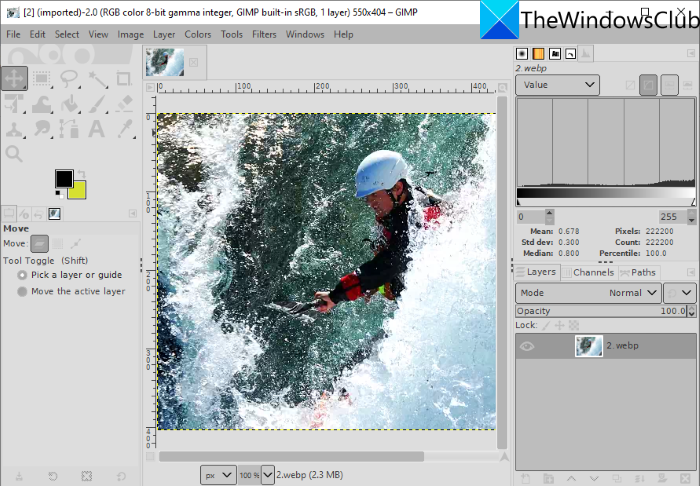
GIMP è un software di editing di immagini gratuito e open source per Windows 11/10 . Supporta un ampio numero di formati di immagine da modificare, inclusi WebP e altri come JPG , PNG , BMP , SVG , PSD , EPS , TIFF , GIF statiche(Static) e animate(Animated GIF) e molti altri. Puoi semplicemente importare un'immagine WebP , modificarla e quindi esportarla nel suo formato nativo. Se vuoi convertire l' immagine WebP modificata in un altro formato di immagine supportato, puoi farlo anche tu.
Come modificare l'immagine WebP in GIMP
Ecco i passaggi per modificare l' immagine WebP in GIMP su PC Windows 11/10 :
- Scarica e installa GIMP.
- Avvia l'app GIMP.
- Aprire un'immagine WebP.
- Modifica(Edit) l'immagine utilizzando vari strumenti standard e avanzati offerti da GIMP .
- Salva l'immagine modificata come WebP o esportala in un altro formato.
Innanzitutto, assicurati di aver installato GIMP sul tuo PC. Se non lo possiedi già, scarica GIMP dal suo sito Web ufficiale e installalo. Quindi, avvia l'applicazione.
Vai al menu File e usa l'opzione Apri per sfogliare e importare un'immagine Web . Puoi anche importare più immagini WebP e modificarle in diverse schede.
Ora hai diversi strumenti per modificare l' immagine WebP . Puoi ruotare, ridimensionare, ritagliare,(rotate, resize, crop,) capovolgere, specchiare, modificare le dimensioni della tela, ecc. Puoi anche modificare il livello di colore, la temperatura, posterizzare, esposizione, invertire, ecc., applicare filtri come sfocatura, artistico, distorsione, rumore, luce e ombra e fare di più. Ti consente anche di disegnare sull'immagine WebP . Se vuoi modificare un'immagine WebP come immagine a strati, puoi farlo in GIMP . Inoltre(Furthermore) , puoi aggiungere un contorno al testo(add an outline to text) , aggiungere effetti di bagliore al neon al testo(add neon glow effects to text) , rimuovere lo sfondo(remove background) ed eseguire ulteriori modifiche in GIMP.
Dopo aver modificato un'immagine WebP , è possibile sovrascrivere l'immagine esistente ( File > Overwrite ) o convertirla in un altro formato supportato in essa ( File > Export come).
Vedi: (See:) Come ridimensionare in batch le immagini in GIMP.(How to Batch Resize Images in GIMP.)
2] Paint.NET
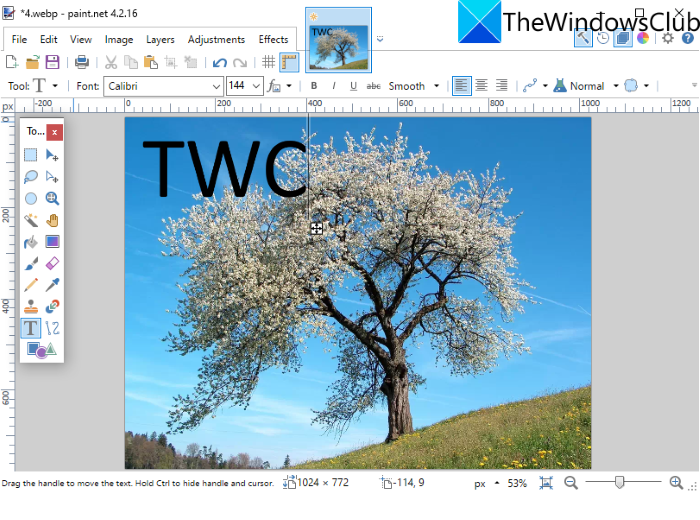
Paint.NET è un editor di immagini piuttosto popolare che ti consente di modificare le immagini WebP . Sebbene le immagini WebP non fossero supportate nelle versioni precedenti di Paint.NET . Gli utenti dovevano installare un plug-in esterno per importare, modificare e salvare immagini WebP tramite Paint.NET . Tuttavia, la sua ultima versione supporta le immagini WebP per impostazione predefinita. Quindi, assicurati di aver installato la sua ultima versione per importare e modificare le immagini WebP al suo interno.
Basta aprire un'immagine WebP Andando su File > Open opzione e quindi sarai in grado di visualizzare e modificare l' immagine WebP(WebP Image) . Per la modifica, fornisce tutti gli strumenti essenziali tra cui trasformazione (ruotare, ritagliare, ridimensionare, capovolgere, ecc.), strumenti di disegno (forme, linea, freccia, testo, secchiello, ecc.), opzioni di personalizzazione del livello di colore e altro ancora. Offre alcuni utili filtri per modificare l'aspetto di WebP o di qualsiasi immagine, come rumore, distorsione, sfocatura, rimozione occhi rossi, ecc. Puoi anche gestire più livelli mentre modifichi un'immagine dal menu Livelli .(Layers)
Dopo la modifica, è possibile salvare WebP nel suo formato originale o in un altro formato immagine utilizzando l' opzione File > Save
3] Chasys Draw IES
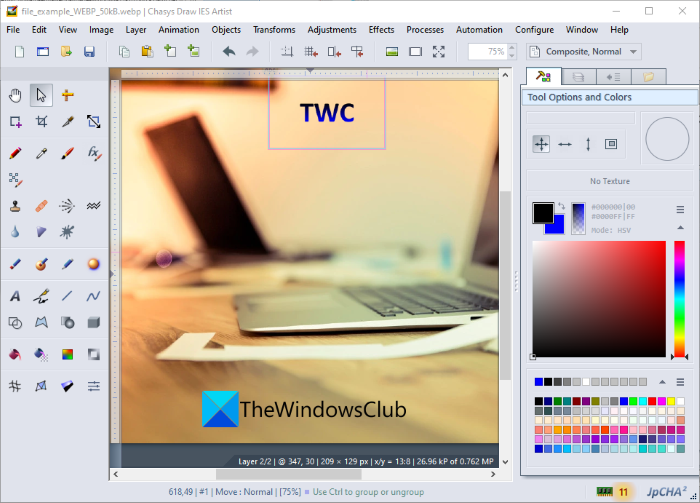
Chasys Draw IES è un software avanzato di modifica delle immagini che consente di modificare le immagini WebP(WebP Images) . Quando si installa questo software, in realtà vengono installate tre diverse applicazioni che includono Chasys Draw IES Artist , Chasys Draw IES Converter e Chasys Draw IES Viewer . Puoi utilizzare Chasys Draw IES Artist per modificare WebP e altre immagini come PNG , JPG , GIF , BMP , TIFF , ecc.
Basta(Simply) scaricare e installare questo pacchetto e quindi avviare la sua applicazione Chasys Draw IES Artist . Successivamente, fai clic sull'opzione File > Open per importare un'immagine WebP che puoi visualizzare e modificare.
Fornisce un gran numero di funzioni di modifica che includono rotazione, ridimensionamento, ritaglio, funzioni di trasformazione avanzate (inclinazione, prospettiva, vortice, ridimensionamento intelligente, ecc.), vari effetti e filtri, regolazioni del colore, strumenti di disegno e altro ancora. Ti consente persino di creare icone da immagini WebP . Inoltre, puoi anche creare animazioni WebP tramite questo software. Puoi andare al menu Animazioni(Animations) e importare fotogrammi per creare animazioni.
Al termine della modifica dell'immagine WebP , salvarla utilizzando l' opzione File > SaveSe desideri convertire un'immagine modificata in un altro formato, puoi utilizzare l' opzione File > Export e selezionare il formato di output desiderato.
È un'ottima suite di utilità grafica che ti consente di modificare immagini tra cui WebP , visualizzare immagini, convertire immagini, creare animazioni di oggetti e frame, generare cursori, progettare volantini e altro ancora. Puoi scaricarlo da qui(here) .
4] Pittura del mondo reale
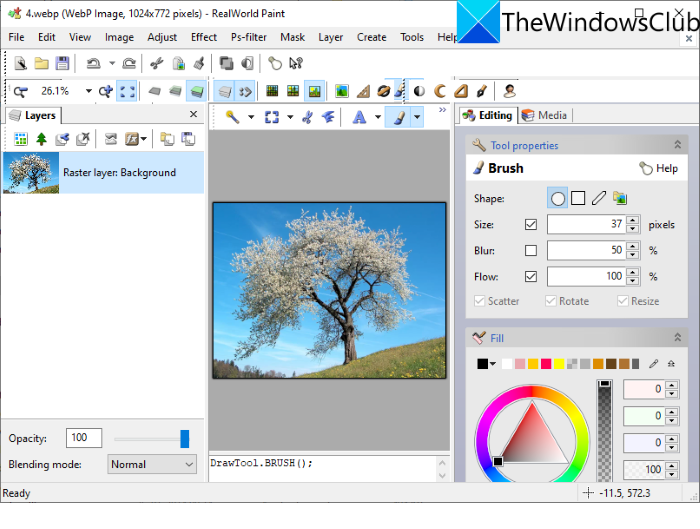
RealWorld Paint è un editor di immagini WebP gratuito per (WebP)Windows 11/10 . Ti consente di modificare sia le immagini WebP statiche che quelle animate. (WebP)Puoi semplicemente importare un'immagine WebP e modificarla utilizzando vari strumenti. Alcuni strumenti utili in esso forniti includono l'annotazione di immagini WebP con un pennello da disegno, uno strumento di testo, una forma, una linea, ecc. Puoi anche trasformare le immagini WebP come desideri, applicare filtri ad esse, regolare i livelli di colore nelle immagini, imporre una filigrana su WebP immagini e altro ancora. Se vuoi creare un WebP animato , vai alla sua opzione Create > Create Animation
Al termine della modifica dell'immagine WebP , vai al menu File e fai clic sull'opzione (File)Salva(Save) con nome o Salva(Save) per Web e seleziona il formato WebP come output.
Leggi: (Read:) Come creare immagini WebP animate.(How to create Animated WebP images.)
5] PicosmosTools

PicosmosTools è un insieme di strumenti di elaborazione delle immagini che include un Editor che consente di modificare le immagini WebP. Quando installi questo software sul tuo Windows 11/PC, otterrai due diverse applicazioni tra cui Picosmos Shows (visualizzatore di immagini) e PicosmosTools .
Avvia PicosmosTools e vedrai una varietà di strumenti per la creazione e la modifica delle immagini. Alcuni degli strumenti forniti da esso includono Ritaglia e Dividi, Combina, Elaboratore batch, Animazione, Cattura schermo(Crop and Split, Combine, Batch Processor, Animation, Screen Capture,) e altro. Dalla schermata principale, fare clic sullo strumento Editor . Questo strumento ti consente di modificare singole immagini come WebP , HEIC , BMP , JPG , PNG , GIF , ecc.
Per modificare le immagini WebP , offre opzioni come ridimensionamento, dimensione della tela, ritaglio, capovolgi, ruota, livello del colore, bilanciamento del colore, scala di grigi e altro. Puoi anche disegnare su immagini, aggiungere testo alle immagini, gestire livelli e applicare diversi filtri.
È possibile salvare i risultati finali in WebP o in un altro formato utilizzando la funzione File > Save con nome.
6] XnView

XnView è un visualizzatore di immagini e un software editor che consente di modificare le immagini WebP . È possibile sfogliare e selezionare l' immagine WebP che si desidera modificare. Fare doppio(Double) clic sull'immagine WebP selezionata per aprirla in una nuova scheda. Nella nuova scheda, vedrai alcuni simpatici strumenti di modifica tra cui ritagliare, ridimensionare, ruotare, migliorare i colori, personalizzare le curve di colore,(crop, resize, rotate, enhance colors, customize color curves,) ecc. Puoi anche trovare uno strumento Disegna(Draw) in esso usando il quale puoi aggiungere testo, filigrana, linea, rettangolo, e cerchia sull'immagine WebP . È quindi possibile salvare l' immagine WebP modificata utilizzando l' opzione File > Save
È un ottimo visualizzatore con molteplici funzionalità di modifica standard che consentono di apportare alcune modifiche di base alle immagini WebP .
7] Vista Irfan
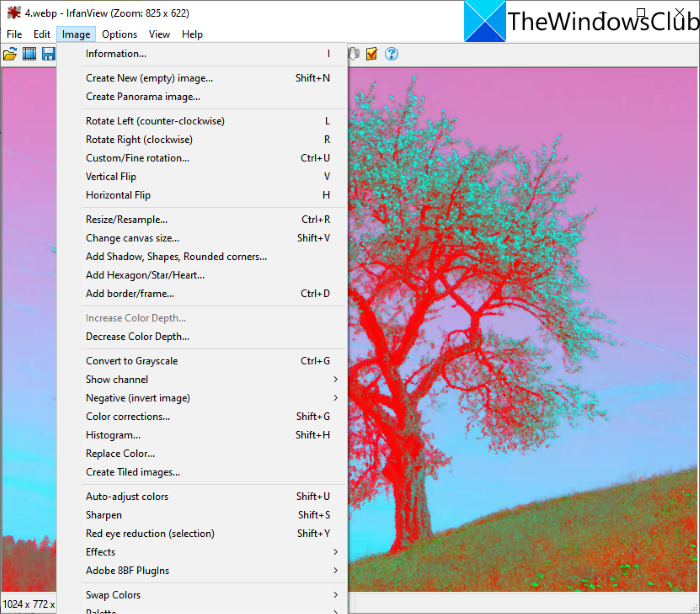
IrfanView è un popolare visualizzatore di immagini che funge anche da editor WebP per (WebP)Windows 11/10 . È possibile importare immagini WebP e quindi modificarle utilizzando il menu Immagine . (Image)Il menu Immagine(Image) offre alcuni utili strumenti di modifica come ruotare a sinistra, ruotare a destra, ridimensionare, modificare le dimensioni della tela, aggiungere bordo/cornice, aggiungere esagono/stella/cuore, convertire in scala di grigi, correzioni colore, regolare automaticamente i colori, aumentare la nitidezza, rosso- rimozione degli occhi, effetti e altro ancora. È possibile utilizzare queste opzioni per modificare un'immagine WebP in base alle proprie esigenze. È possibile utilizzare l' opzione File > Save per salvare le modifiche nelle immagini WebP .
8] Vista JPEG
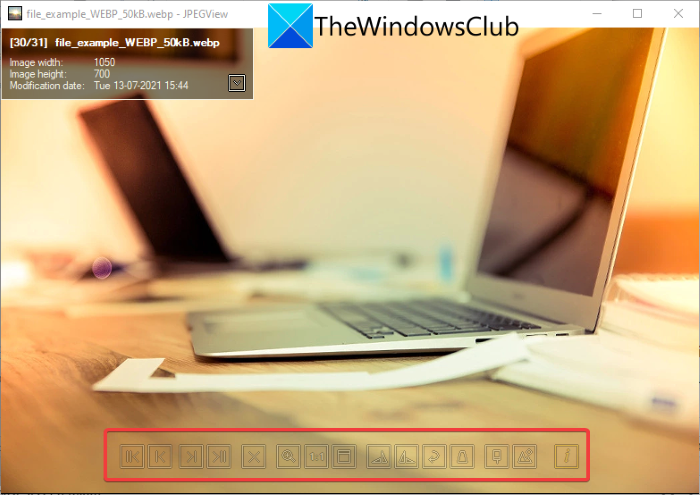
JPEGView è un editor di immagini WebP gratuito, open source e portatile per Windows 11/10 . Fornisce strumenti di modifica di base. Basta(Just) aprire un'immagine WebP al suo interno e vedrai ruotare in senso orario, ruotare in senso antiorario e alcune altre opzioni. È possibile fare clic con il pulsante destro del mouse sull'immagine e visualizzare varie opzioni, tra cui la trasformazione dell'immagine (ruotare, modificare le dimensioni, correzione prospettica, specchiare), correzione automatica, correzione della densità locale, ecc.
Se apri l'immagine a schermo intero, vedrai alcune altre funzioni di modifica tra cui contrasto, luminosità, saturazione, correzione del colore, scurimento delle luci, ombre profonde, schiarire le ombre e altro. Dopo la modifica, fare clic con il pulsante destro del mouse sull'immagine, utilizzare l' opzione Salva immagine elaborata(Save processed image) e selezionare il formato del file di output come WebP . Oltre(Apart) a WebP , supporta JPG , PNG , TIFF , GIF e altri formati di immagine per la visualizzazione e la modifica.
Come posso cambiare un WebP in un JPEG?
È possibile convertire WebP in un file immagine JPEG(convert WebP to a JPEG image file) utilizzando uno qualsiasi dei software sopra discussi. Questi software consentono di salvare il WebP modificato nel suo formato nativo o di esportare WebP in un altro formato come JPEG . Tutti questi supportano JPEG come formato di output. Ad esempio, in GIMP , puoi importare un'immagine WebP , modificarla se lo desideri, quindi utilizzare l' opzione File > Export come per convertire WebP in JPEG o qualsiasi altro formato di immagine.
WebP è migliore di PNG?
Bene, questo è ancora discutibile poiché entrambi hanno i loro pro e contro. Tuttavia, ci sono alcuni vantaggi del formato WebP rispetto alle immagini (WebP)PNG .
- WebP offre trasparenza e la stessa qualità di PNG con una dimensione del file inferiore del 26%.
- A causa delle dimensioni del file, le immagini WebP si(WebP) caricano più velocemente delle immagini PNG .
Come posso cambiare un WebP in un PNG?
Questi editor WebP consentono inoltre di convertire un'immagine WebP in formato PNG(convert a WebP image to PNG format) . I software(Software) inclusi GIMP , RealWorld Paint , XnView , IrfanView e altri consentono di esportare WebP in PNG . Anche l'ultima versione di Paint.NET supporta il formato WebP e consente di modificare WebP e convertire WebP in PNG .
Questo è tutto! Spero che questo articolo ti aiuti a trovare il software giusto per modificare le immagini WebP su PC (WebP)Windows 11/10 .
Ora leggi: (Now read: )Come utilizzare gli strumenti di modifica delle immagini di Word per modificare le immagini.(How to use Word Picture Editing Tools to edit images.)
Related posts
Come Edit Frames di un Animated GIF utilizzando GIMP in Windows 11/10
Come creare Transparent Image in Paint.NET su Windows 10
Add Search su Google Images utilizzando Context Menu in Windows 11/10
Best gratuito Vector Graphics Design software per Windows 10
Come Bulk Rotate Images in Windows 11/10
Come confrontare due immagini identiche in Windows 11/10
Best libera Batch Photo Editor software per Windows 10
Best Free Animation Software per Windows 11/10
Taskbar notifiche non mostrando in Windows 10
Image Editing Software and Editors gratuito per Windows 11/10
Come aprire i file RW2 in Windows 10
Fix Crypt32.dll non trovato o errore mancante in Windows 11/10
Come creare un Video da Image sequence in Windows 11/10
Best libera Image Splitter software per Windows 11/10
Microsoft Edge Browser Tips and Tricks per Windows 10
Come abilitare o Disable Archive Apps feature in Windows 10
Best GRATIS Timetable software per Windows 11/10
Come creare, View e Edit GEDCOM file in Windows 11/10
Come aprire System Properties in Windows 10 Control Panel
Modifica i file DWG utilizzando questi software gratuiti DWG Editor per Windows 11/10
